Git 教程
Git
CheatSheet
- 不建议使用
git push --force,推荐--force-with-lease参数 - 识别大小写
| |
- 修改上一次的 commit 记录
| |
- 比较文件
| |
当本地有领先远端的 commit,同时远端也有领先本地的 commit(这种情况经常会发生),并使用 git pull 拉去远端代码时,会产生一条 merge commit,例:merge branch ‘feature/login’ of ssh://gitlab.aaa.net/project/main-web into feature/login,污染了 commit 记录
原因:本地分支与远程分支存在分叉,而 git pull = git fetch + git merge,在 merge 时有冲突就会产生一条 merge commit
避免方法
使用
git pull --rebase代替 git pull,这种方案的原理是不产生额外的合并节点,而是将远端更新拉取到本地,而后将本地的提交附加到远端更新之后。- 一劳永逸:
git config --global pull.rebase true
- 一劳永逸:
在本地 commit 之前 stash,pull 之后再 pop 出来
fork 仓库拉取主仓库的更改:
| |
- 将 commit 撤回至暂存区
| |
- 强制覆盖远程仓库的 commit 记录
| |
- 忽略已跟踪的文件
| |
安装
设置名字、邮箱
| |
查看名字、邮箱
| |
也可以在当前 repo 下设置用户名和邮箱,这样只会在此 repo 下生效
| |
创建版本库(repository)
- 创建空目录
| |
pwd 命令用于显示当前目录
- 把这个目录变成 Git 可以管理的仓库
| |
文件操作
添加文件
把文件往 Git 版本库里添加的时候,是分两步执行的:
第一步是用 git add 把文件添加进去,实际上就是把文件修改添加到暂存区;
第二步是用 git commit 提交更改,实际上就是把暂存区的所有内容提交到当前分支。
- 将工作区文件添加到暂存区
| |
- 将暂存区文件添加到本地仓库
| |
查看信息
- 查看仓库当前状态
| |
- 查看文件修改
| |
查看工作区和版本库里文件的区别
| |
- 查看文件内容
| |
- 查看版本库状态
| |
修改文件
- 退回上一版本
| |
上一个版本就是 HEAD^,上上一个版本就是 HEAD^^,当然往上 100 个版本写 100 个^比较容易数不过来,所以写成 HEAD~100
- 退回某一版本
| |
- 显示所有历史命令
| |
- 清除工作区的修改
| |
实质:用版本库里的版本替换工作区的版本
- 清除暂存区的修改
| |
- 从工作区中删除文件
| |
- 从版本库中删除文件
| |
别忘了 git commit
远程仓库操作
创建 SSH Key
| |
可以在用户主目录里找到 .ssh 目录,里面有 id_rsa 和 id_rsa.pub 两个文件,这两个就是 SSH Key 的秘钥对,id_rsa 是私钥,不能泄露出去,id_rsa.pub 是公钥,可以放心地告诉任何人
关联远程仓库
| |
初次推送
| |
将本地库推送至远程库
| |
若要强制推送覆盖远程文件
| |
将远程库克隆至本地库
| |
分支操作
分支共有 5 种类型
- master/main,最终发布版本,整个项目中有且只有一个
- develop,项目的开发分支,原则上项目中有且只有一个
- feature,功能分支,用于开发一个新的功能
- release,预发布版本,介于 develop 和 master 之间的一个版本,主要用于测试
- hotfix,修复补丁,用于修复 master 上的 bug,直接作用于 master
创建并切换到新的分支
| |
创建新的分支
| |
切换到已有的分支
| |
查看分支
| |
合并某分支到当前分支
| |
删除分支
| |
若要强行删除
| |
查看分支的合并情况
| |
分支策略
在实际开发中,我们应该按照几个基本原则进行分支管理:
首先,master 分支应该是非常稳定的,也就是仅用来发布新版本,平时不能在上面干活;
那在哪干活呢?干活都在 dev 分支上,也就是说,dev 分支是不稳定的,到某个时候,比如 1.0 版本发布时,再把 dev 分支合并到 master 上,在 master 分支发布 1.0 版本;
你和你的小伙伴们每个人都在 dev 分支上干活,每个人都有自己的分支,时不时地往 dev 分支上合并就可以了。
所以,团队合作的分支看起来就像这样:
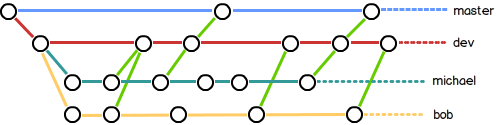
暂存工作现场
| |
查看暂存的工作现场
| |
恢复暂存现场
| |
若要恢复指定的 stash
| |
复制一个特定的提交到当前分支
| |
整理分支
| |
rebase 操作可以把本地未 push 的分叉提交历史整理成直线;
rebase 的目的是使得我们在查看历史提交的变化时更容易,因为分叉的提交需要三方对比
多人协作
查看远程库的信息
| |
若要查看更详细的信息
| |
推送分支
| |
在本地创建和远程分支对应的分支
| |
分支名字最好一样
将远程库最新的提交抓下来
| |
若提示 no tracking information,则说明本地分支和远程分支的链接关系没有创建,用命令
| |
主要步骤
多人协作的工作模式通常是这样:
- 首先,可以试图用
git push origin <branch-name>推送自己的修改; - 如果推送失败,则因为远程分支比你的本地更新,需要先用
git pull试图合并; - 如果合并有冲突,则解决冲突,并在本地提交;
- 没有冲突或者解决掉冲突后,再用
git push origin <branch-name>推送就能成功!
fork 相关操作
添加一个将被同步给 fork 远程的上游仓库
| |
从上游仓库拉取更新
| |
与自己的分支合并
| |
标签操作
创建标签
切换到需要打标签的分支上,然后用以下命令创建标签
| |
若要根据 commit id 打标签
| |
若要创建带有说明的标签
| |
查看标签
| |
查看标签详细信息
| |
删除标签
| |
若要删除远程库标签,先从本地删除,然后
| |
推送标签至远程库
| |
若要一次性全部推送
| |
个性化
显示更丰富的颜色
| |
配置别名
| |
忽略特殊文件
| |
或直接创建一个 .gitignore 文件
别忘了提交 .gitignore
删库跑路
| |
规范
GitFlow

分支命名规范
- master:也称 main,存储正式发布的产品。
- 这个分支上的产品要求随时处于可部署状态。
- 它只能通过与其他分支合并来更新内容,禁止直接在
master || main分支进行修改。
- develop:汇总开发者完成的工作成果
develop分支上的产品可以是缺失功能模块的半成品,但是已有的功能模块不能是半成品develop分支只能通过与其他分支合并来更新内容,禁止直接在develop分支进行修改。
- feature 分支:feature/<功能名>,例如:feature/login
- 当要开发新功能时,从 master 分支创建一个新的
feature分支,并在feature分支上进行开发。 - 开发完成后,需要将该
feature分支合并到develop分支,最后删除该feature分支
- 当要开发新功能时,从 master 分支创建一个新的
- release 分支
- 当
develop分支上的项目准备发布时,从develop分支上创建一个新的release分支,新建的release分支只能进行质量测试、bug 修复、文档生成等面向发布的任务,不能再添加功能。 - 这一系列发布任务完成后,需要将
release分支合并到master分支上,并根据版本号为master分支添加tag,然后将release分支创建以来的修改合并回develop分支,最后删除release分支
- 当
- hotfix 分支:hotfix/日期,例如:hotfix/0104
- 当
master分支中的产品出现需要立即修复的 bug 时,从master分支上创建一个新的hotfix分支,并在hotfix分支上进行 BUG 修复。 - 修复完成后,需要将
hotfix分支合并到master分支和develop分支,并为master分支添加新的版本号tag,最后删除hotfix分支。
- 当
commit 规范
| |
type
- feat:新功能(feature)
- fix:问题修复
- docs:文档
- style:调整格式(不影响代码运行 white-space, formatting, missing semi colons, etc)
- perf:优化性能或体验
- refactor:重构(既不是新增功能,也不是修補 bug 的程式碼變動)
- test:增加测试
- chore:构建过程或辅助工具的变动
- merge:代码合并。
- revert:撤销以前的提交
- sync:同步主线或分支的 Bug
scope:用于说明提交的影响范围,内容根据具体项目而定
subject:概括提交内容
详见:https://www.cnblogs.com/daysme/p/7722474.html
git 命令补全配置
配置该功能时,只要下载 git-bash-completion.git 文件,无需下载所有的 git 源码。
所需文件是 github 上的开源文件
下载
| |
修改 ~/.bashrc,在文件结尾增加:
| |
执行 .bashrc 文件,在同一个窗口执行 git 命令,命令后续部分使用 tab 键补全。
| |
上述是
git命令补全功能。不要和linux命令补全功能混淆。linux命令补全安装方法:apt-get install bash-completion。可以使用
git config命令配置git命令别名,减少命令输入。
git rebase
git merge:当需要保留详细的合并信息的时候建议使用,特别是需要将分支合并进入master分支时git rebase:当发现自己修改某个功能时,频繁进行了git commit提交时,发现其实过多的提交信息没有必要时使用,分支多,内容多时也可以考虑使用
**与 git merge 一致,git rebase 的目的也是将一个分支的更改并入到另外一个分支中去。**主要特点如下:
- 改变当前分支从
master上拉出分支的位置 - 没有多余的合并历史的记录,且合并后的
commit顺序不一定按照commit的提交时间排列,同一个commit的 SHA 值会发生变化
默认设置 rebase 开启:
| |
例子
假设现在有基于远程分支“origin/master”,更新至本地最新“master”,创建一个叫“feature/mywork”的分支进行说明
| |
现在 在分支 feature/mywork 做一些修改,然后生成两个 commit
| |
与此同时,有些人在 master 分支上做了一些变更,如合并了 release 分支代码准备发布等。这时意味着 master 和 feature/mywork 这两个分支各自 " 前进 " 了,它们之间 " 分叉 " 了。
你可以用 pull 命令把 master 分支上的修改拉下来并且和你的修改合并;结果看起来就像一个新的 " 合并的提交 “(merge commit)
这时 feature/mywork 分支历史看起来已经有分叉了,这还只是两个分支的,试想下有一个大型项目,有 20 个分支,同时迭代一些功能模块或者修改相同的代码块,分支树将会变成什么样?那能避免这种情况吗?答案当然是可以的,如果你想让 feature/mywork 分支历史看起来像没有经过任何合并一样,可以用 git rebase
| |
先来看下效果:
解释:git rebase 会把 feature/mywork 分支里的每个提交 (commit) 取消掉,并且把它们临时保存为补丁 (patch),然后把 feature/mywork 分支更新到最新的 master 分支,最后把保存的这些补丁应用到 feature/mywork 分支上
当 feature/mywork 分支更新之后,它会指向这些新创建的提交 (commit),而那些老的提交会被丢弃。 如果运行垃圾收集命令 (pruning garbage collection),这些被丢弃的提交就会删除。
现在我们可以看一下用 merge 和用 rebase 所产生的历史的区别:
解决冲突 CONFLICT
在 rebase 的过程中,也许会出现冲突 (conflict)。在这种情况,Git 会停止 rebase 并会让你去解决冲突;在解决完冲突后,用 git add 命令去更新这些内容的索引 (index),然后,你无需执行 git commit,只要执行:
| |
这样 git 会继续应用 (apply) 余下的补丁。
在任何时候,你可以终止 rebase 的行动,并且 feature/mywork 分支会回到 rebase 开始前的状态。
| |
在命令行使用 git rebase 存在多个 commit、多个冲突时需要我们多次解决同一个地方的冲突,然后执行 git rebase --continue,反复,直到冲突解决为止,稍显麻烦,可以使用 IDE 辅助进行,如 JetBrains 家族的 IDE 系列对 VCS 都有很好的支持,最新版的更是直接将 VCS 变为 Git
合并历史 commit
| |
-i(--interactive):弹出交互式的界面进行编辑合并[commitid]:要合并多个版本之前的版本号,注意:[commitid]本身不参与合并
指令解释(交互编辑时使用):
- p, pick = use commit
- r, reword = use commit, but edit the commit message
- e, edit = use commit, but stop for amending
- s, squash = use commit, but meld into previous commit
- f, fixup = like “squash”, but discard this commit’s log message
- x, exec = run command (the rest of the line) using shell
- d, drop = remove commit
git checkout
基础
checkout 最常用的用法莫过于对于工作分支的切换了:
| |
该命令会将当前工作分支切换到 branchName。另外,可以通过下面的命令在新分支创建的同时切换分支:
| |
该命令相当于下面这两条命令的执行结果:
| |
该命令的完全体为:
| |
该命令的一个应用场景为:当我们刚从 git 上 clone 一个项目后,我们可以查看该项目的分支情况

可以看到,克隆完后,只会默认创建一个 master 本地分支,其他都是远程分支,此时如果我们想切换到 newBranch 的远程分支该怎么操作呢?
方法一:使用 git checkout -b
| |
方法二:使用 git branch <branchname> [<start-point>]
| |
方法一其实是方法二的简化版
深入
要想更深入的了解 checkout,我们需要了解 checkout 的作用机制。该命令的主要关联目标其实是.git 文件夹下的 HEAD 文件,我们可以查看工程下面的.git 文件夹:

该文件夹下 HEAD 文件记录了当前 HEAD 的信息,继续查看 HEAD 文件:

可以看到当前 HEAD 文件指向了 refs/heads 路径下的 master 文件,该文件记录了 master 分支最近的一次 commit id,说明当前 HEAD 指向了 master 分支。如果我们将当前分支切换到 newBranch 分支,我们再看 HEAD 文件:

可以看到 HEAD 文件内容指向了 newBranch 分支
拓展
检出某文件
| |
该命令主要用于检出某一个指定文件。
如果不填写 commit id,则默认会从暂存区检出该文件,如果暂存区为空,则该文件会回滚到最近一次的提交状态。
例如:当暂存区为空,如果我们想要放弃对某一个文件的修改,可以用这个命令进行撤销:
| |
如果填写 commit id(既可以是 commit hash 也可以是分支名称还可以说 tag,其本质上都是 commit hash),则会从指定 commit hash 中检出该文件。用于恢复某一个文件到某一个提交状态。
创建并切换分支
| |
该命令是文章开头部分所说的 checkout 常见用法的扩展,我们可以指定某一个分支或者某一次提交来创建新的分支,并且切换到该分支下,该命令相当于下面两条命令的执行结果:
| |
强制创建并覆盖原同名分支
| |
该命令主要加了一个可选参数 B,如果已经存在了同名的分支,使用 git checkout -b <new_branch>会提示错误,加入 -B 可选参数后会强制创建新分支,并且会覆盖原来存在的同名分支。
分出一个没有 commit 历史的干净分支
| |
假如你的某个分支上,积累了无数次的提交,你也懒得去打理,打印出的 log 也让你无力吐槽,那么这个命令将是你的神器,它会基于当前所在分支新建一个赤裸裸的分支,没有任何的提交历史,但是当前分支的内容一一俱全。新建的分支,严格意义上说,还不是一个分支,因为 HEAD 指向的引用中没有 commit 值,只有在进行一次提交后,它才算得上真正的分支。
切换分支时带走修改的内容
| |
这个命令适用于在切换分支的时候,将当前分支修改的内容一起打包带走,同步到切换的分支下。
有两个需要注意的问题。
- 如果当前分支和切换分支间的内容不同的话,容易造成冲突。
- 第二,切换到新分支后,当前分支修改过的内容就丢失了。
所以这个命令,慎用
比较两个分支的差异
| |
这个命令可以用来打补丁。这个命令主要用来比较两个分支间的差异内容,并提供交互式的界面来选择进一步的操作。这个命令不仅可以比较两个分支间的差异,还可以比较单个文件的差异哦!
git stash
使用 git 的时候,我们往往使用分支(branch)解决任务切换问题。
例如,我们往往会建一个自己的分支去修改和调试代码;如果别人或者自己发现原有的分支上有个不得不修改的 bug,我们往往会把完成一半的代码 commit 提交到本地仓库,然后切换分支去修改 bug,改好之后再切换回来。这样的话往往 log 上会有大量不必要的记录。
其实如果我们不想提交完成一半或者不完善的代码,但是却不得不去修改一个紧急 Bug,那么使用 git stash 就可以将你当前未提交到本地(和服务器)的代码推入到 Git 的栈中。
这时候你的工作区间和上一次提交的内容是完全一样的,所以你可以放心的修 Bug;等到修完 Bug,提交到服务器上后,再使用 git stash apply 将以前一半的工作应用回来。
经常有这样的事情发生,当你正在进行项目中某一部分的工作,里面的东西处于一个比较杂乱的状态,而你想转到其他分支上进行一些工作。
问题是,你不想提交进行了一半的工作,否则以后你无法回到这个工作点。
解决这个问题的办法就是
git stash命令。储藏 (stash) 可以获取你工作目录的中间状态——也就是你修改过的被追踪的文件和暂存的变更——并将它保存到一个未完结变更的堆栈中,随时可以重新应用。
stash 当前修改
git stash 会把所有未提交的修改(包括暂存的和非暂存的)都保存起来,用于后续恢复当前工作目录。
比如下面的中间状态,通过 git stash 命令推送一个新的储藏,当前的工作目录就干净了。
| |
需要说明一点,stash 是本地的,不会通过 git push 命令上传到 git server 上。
实际应用中推荐给每个 stash 加一个 message,用于记录版本,**使用 git stash save 取代 git stash 命令。**示例如下:
| |
重新应用缓存的 stash
可以通过 git stash pop 命令恢复之前缓存的工作目录,输出如下:
| |
这个指令将缓存堆栈中的第一个 stash 删除,并将对应修改应用到当前的工作目录下。
你也可以使用 git stash apply 命令,将缓存堆栈中的 stash 多次应用到工作目录中,但并不删除 stash 拷贝。
命令输出如下:
| |
查看现有 stash
可以使用 git stash list 命令,一个典型的输出如下:
| |
在使用 git stash apply 命令时可以通过名字指定使用哪个 stash,默认使用最近的 stash( 即 stash@{0} )
删除 stash
可以使用 git stash drop 命令,后面可以跟着 stash 名字。下面是一个示例:
| |
或者使用 git stash clear 命令,删除所有缓存的 stash。
查看指定 stash 的 diff
可以使用 git stash show 命令,后面可以跟着 stash 名字。示例如下:
| |
在该命令后面添加 -p 或 --patch 可以查看特定 stash 的全部 diff,如下:
| |
从 stash 创建分支
如果你储藏了一些工作,暂时不去理会,然后继续在你储藏工作的分支上工作,你在重新应用工作时可能会碰到一些问题:如果尝试应用的变更是针对一个你那之后修改过的文件,你会碰到一个归并冲突并且必须去化解它。
如果你想用更方便的方法来重新检验你储藏的变更,你可以运行 git stash branch,这会创建一个新的分支,检出你储藏工作时的所处的提交,重新应用你的工作,如果成功,将会丢弃储藏。
| |
这是一个很棒的捷径来恢复储藏的工作然后在新的分支上继续当时的工作。
暂存指定文件
| |
暂存未跟踪或忽略的文件
默认情况下,git stash 会缓存下列文件:
- 添加到暂存区的修改(staged changes)
- Git 跟踪的但并未添加到暂存区的修改(unstaged changes)
但不会缓存以下文件:
- 在工作目录中新的文件(untracked files)
- 被忽略的文件(ignored files)
git stash 命令提供了参数用于缓存上面两种类型的文件。
- 使用
-u或者--include-untracked可以 stash untracked 文件。 - 使用
-a或者--all命令可以 stash 当前目录下的所有修改。
git cherry-pick
基本用法
git cherry-pick 命令的作用,就是将指定的提交(commit)应用于其他分支。
| |
上面命令就会将指定的提交 commitHash,应用于当前分支。这会在当前分支产生一个新的提交,当然它们的哈希值会不一样。
举例来说,代码仓库有 master 和 feature 两个分支。
| |
现在将提交 f 应用到 master 分支。
| |
上面的操作完成以后,代码库就变成了下面的样子。
| |
从上面可以看到,master 分支的末尾增加了一个提交 f。
git cherry-pick 命令的参数,不一定是提交的哈希值,分支名也是可以的,表示转移该分支的最新提交。
| |
上面代码表示将 feature 分支的最近一次提交,转移到当前分支。
转移多个提交
Cherry pick 支持一次转移多个提交。
| |
上面的命令将 A 和 B 两个提交应用到当前分支。这会在当前分支生成两个对应的新提交。
如果想要转移一系列的连续提交,可以使用下面的简便语法。
| |
上面的命令可以转移从 A 到 B(除了 A)的所有提交。它们必须按照正确的顺序放置:提交 A 必须早于提交 B,否则命令将失败,但不会报错。
注意,使用上面的命令,提交 A 将不会包含在 Cherry pick 中。如果要包含提交 A,可以使用下面的语法。
| |
配置项
git cherry-pick 命令的常用配置项如下。
-e,--edit- 打开外部编辑器,编辑提交信息。
-n,--no-commit- 只更新工作区和暂存区,不产生新的提交。
-x- 在提交信息的末尾追加一行
(cherry picked from commit ...),方便以后查到这个提交是如何产生的。
- 在提交信息的末尾追加一行
-s,--signoff- 在提交信息的末尾追加一行操作者的签名,表示是谁进行了这个操作。
-m parent-number,--mainline parent-number如果原始提交是一个合并节点,来自于两个分支的合并,那么 Cherry pick 默认将失败,因为它不知道应该采用哪个分支的代码变动。
-m配置项告诉 Git,应该采用哪个分支的变动。它的参数parent-number是一个从1开始的整数,代表原始提交的父分支编号。1$ git cherry-pick -m 1 <commitHash>面命令表示,Cherry pick 采用提交
commitHash来自编号 1 的父分支的变动。一般来说,1 号父分支是接受变动的分支(the branch being merged into),2 号父分支是作为变动来源的分支(the branch being merged from)
代码冲突
如果操作过程中发生代码冲突,Cherry pick 会停下来,让用户决定如何继续操作。
--continue- 用户解决代码冲突后,第一步将修改的文件重新加入暂存区(
git add .),第二步使用下面的命令,让 Cherry pick 过程继续执行。 1$ git cherry-pick --continue
- 用户解决代码冲突后,第一步将修改的文件重新加入暂存区(
--abort- 发生代码冲突后,放弃合并,回到操作前的样子。
--quit- 发生代码冲突后,退出 Cherry pick,但是不回到操作前的样子。
转移到另一个代码库
Cherry pick 也支持转移另一个代码库的提交,方法是先将该库加为远程仓库。
| |
上面命令添加了一个远程仓库 target。
然后,将远程代码抓取到本地。
| |
上面命令将远程代码仓库抓取到本地。
接着,检查一下要从远程仓库转移的提交,获取它的哈希值。
| |
最后,使用 git cherry-pick 命令转移提交。
| |
git bundle
虽然我们已经了解了网络传输 Git 数据的常用方法(如 HTTP,SSH 等),但还有另外一种不太常见却又十分有用的方式。
Git 可以将它的数据“打包”到一个文件中。 这在许多场景中都很有用。 有可能你的网络中断了,但你又希望将你的提交传给你的合作者们。 可能你不在办公网中并且出于安全考虑没有给你接入内网的权限。 可能你的无线、有线网卡坏掉了。 可能你现在没有共享服务器的权限,你又希望通过邮件将更新发送给别人, 却不希望通过 format-patch 的方式传输 40 个提交。
这些情况下 git bundle 就会很有用。 bundle 命令会将 git push 命令所传输的所有内容打包成一个二进制文件, 你可以将这个文件通过邮件或者闪存传给其他人,然后解包到其他的仓库中。
在一个仓库的根目录下执行:
| |
然后你就会有一个名为 repo.bundle 的文件,该文件包含了所有重建该仓库 master 分支所需的数据。 在使用 bundle 命令时,你需要列出所有你希望打包的引用或者提交的区间。 如果你希望这个仓库可以在别处被克隆,你应该像例子中那样增加一个 HEAD 引用。
你可以将这个 repo.bundle 文件通过邮件或者 U 盘传给别人。
另一方面,假设别人传给你一个 repo.bundle 文件并希望你在这个项目上工作。 你可以从这个二进制文件中克隆出一个目录,就像从一个 URL 克隆一样。
| |
git worktree
git worktree 是在 2015 年 7 月发布的 2.5 版引入的。Worktree 是链接到统一仓库的多个工作区(目录,树)。一个 git 仓库可以支持多个工作树,分别对应不同的分支。我们在 git 中通过 “git init” 或 “git clone” 就能创建一个(主)工作区(树)(main working tree)
同理,我们使用 git worktree 创建一个(和工作区)不同目录的工作区(树),我们称之为为 " 链接工作区(树)(linked working tree)"。git 仓库有一个主工作树(裸库)和零个或多个链接工作树。与重建的孤立的目录不同,链接工作树和主仓库直接就行分支一样是有机关联的,任何一个链接工作树的变更提交都在仓库内部。链接工作树用完后,可以直接通过 git worktree remove 删除。
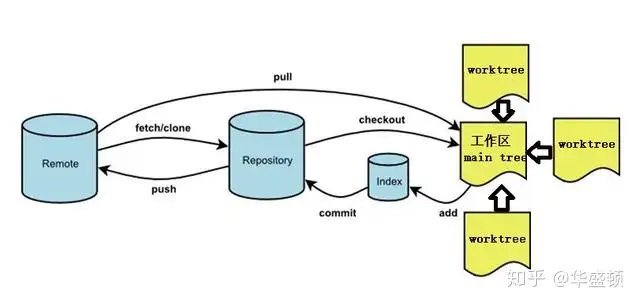
常用命令
git worktree add <path> [<branch>]
增加一个新的 worktree ,并指定了其关联的目录是 path ,关联的分支是 <branch> 。后者是一个可选项,默认值是 HEAD 分支。如果 <branch> 已经被关联到了一个 worktree ,则这次 add 会被拒绝执行,可以通过增加 -f | --force 选项来强制执行。
同时,可以使用
-b <new-branch>基于<branch>新建分支并使这个新分支关联到这个新的 worktree 。如果<new-branch>已经存在,则这次 add 会被拒绝,可以使用-B代替这里的-b来强制执行,则原来的<new-branch>的提交进度会被重置为和<branch>一样的位置。
git worktree list
列出当前仓库已经存在的所有 worktree 的详细情况,包括每个 worktree 的关联目录,当前的提交点的哈希码和当前 checkout 到的关联分支。
例:
| |
可以添加 --porcelain 选项,可以列出更完整的哈希值和分支信息
| |
git update-index
开发的时候,我们可能需要的开发环境部分配置跟测试及生产环境不一样,如数据库配置,需要手动修改,又不想把修改过的配置文件提交;又如 .vscode/settings.json,自己的配置不想与远程仓库的配置相冲突。这时就可以使用 git update-index
| |
命令中的 file-path 就是需要忽略提交的文件的路径,只对文件有效。
如果需要恢复提交,使用:
| |
详细
git update-index 会将工作树中的文件内容注册到索引。
修改索引或目录缓存。提到的每个文件都更新到索引中,并清除任何 unmerged 或 needs updating 状态。
git remote
git remote 命令用于用于管理 Git 仓库中的远程仓库
以下是 git remote 命令的常见用法:
git remote:列出当前仓库中已配置的远程仓库。git remote -v:列出当前仓库中已配置的远程仓库,并显示它们的 URL。git remote add <remote_name> <remote_url>:添加一个新的远程仓库。指定一个远程仓库的名称和 URL,将其添加到当前仓库中。git remote rename <old_name> <new_name>:将已配置的远程仓库重命名。git remote remove <remote_name>:从当前仓库中删除指定的远程仓库。git remote set-url <remote_name> <new_url>:修改指定远程仓库的 URL。git remote show <remote_name>:显示指定远程仓库的详细信息,包括 URL 和跟踪分支。
以下列出了远程仓库、添加远程仓库、重命名远程仓库、删除远程仓库、修改远程仓库 URL 和查看远程仓库信息的用法:
| |